CDR绘图技巧之手绘梅花图文步骤教程详解
你知道么?其实cdr软件和ai软件是有着异曲同工的效果的,两者同样为矢量软件,而且都内置有强大的绘图工具及功能,只要你熟悉软件操作,再加上创意,都是可以发挥出软件的功效,绘制出各种各样的效果,比如下面这个手绘梅花效果就是使用的CDR软件绘制的,图文步骤比较多,大家可以收藏关注慢慢看,效果还是比较推荐的。
我们先来看看手绘梅花效果图:

第一步:绘制矩形
矩形工具绘制矩形,填充颜色,如图。
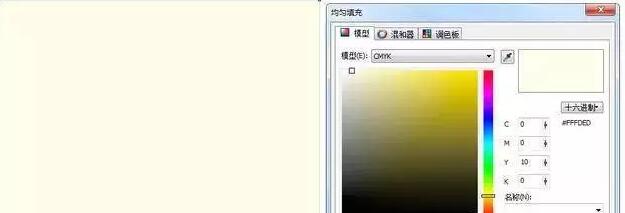
第二步:绘制树枝造型
开始绘制树枝的造型,贝赛尔工具绘制出下图主树枝,填充颜色。

第三步:细小分枝绘制
再用贝赛尔工具绘制小的分枝,填充颜色。

第四步:绘制梅花
选择左边工具栏里的星形工具绘制一个五角星,度为是25,转曲,用形状工具调整成下图的形状,填充颜色,贝赛尔工具用的好的也可以直接绘制。
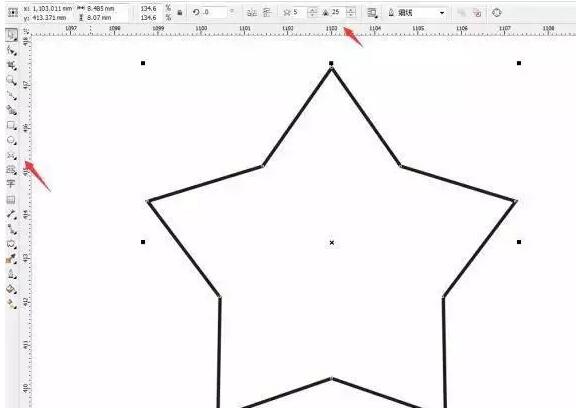

第五步:绘制椭圆填充颜色
椭圆工具绘制一个椭圆随意填充一个颜色,选择交互式阴影工具拉一个阴影,再打散阴影,把阴影填充黄色,然后转换为位图。
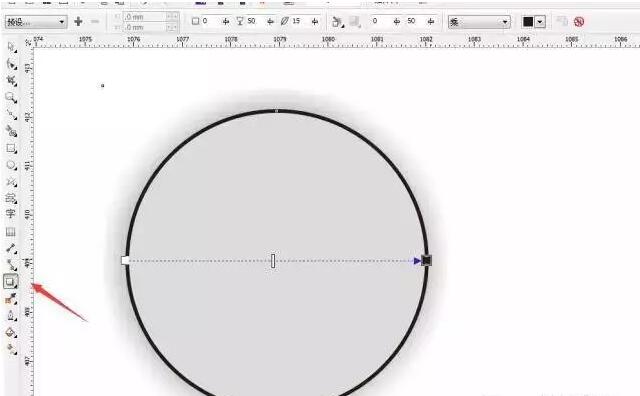

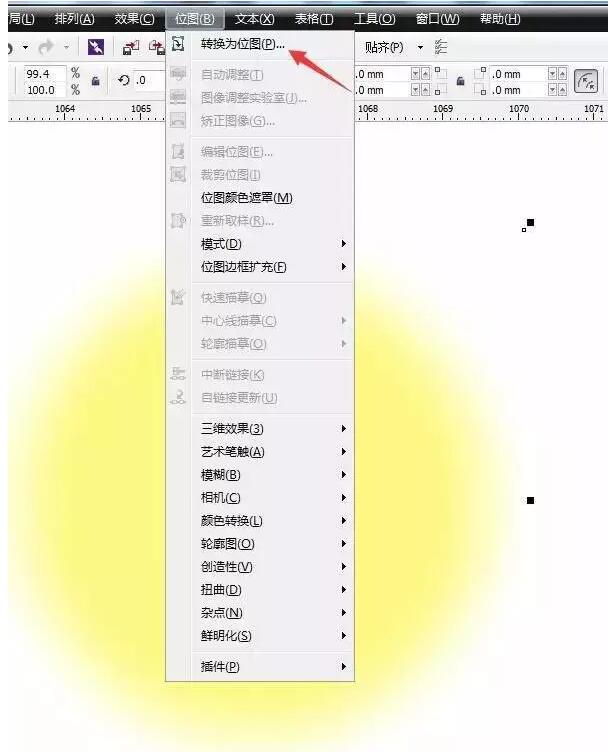
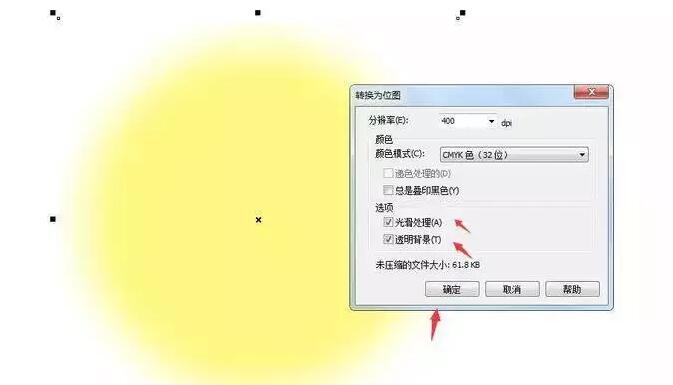
第六步:群组位图
把转为位图的圆,复制两层放上面,群组,放到步骤4上面,如图(注意一层要复制两层,不然黄色没这么亮哦)。
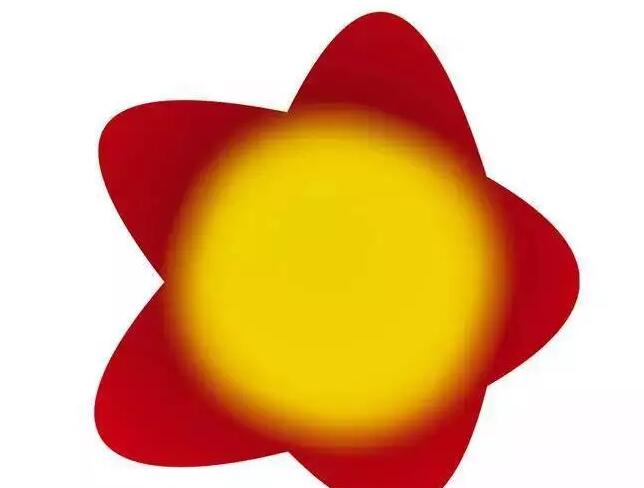
第七步:同样的方法,绘制小一点的椭圆
椭圆绘制一个小点的椭圆,同样拉阴影,转换为位图放于黄色层上面,如图,方法同上。

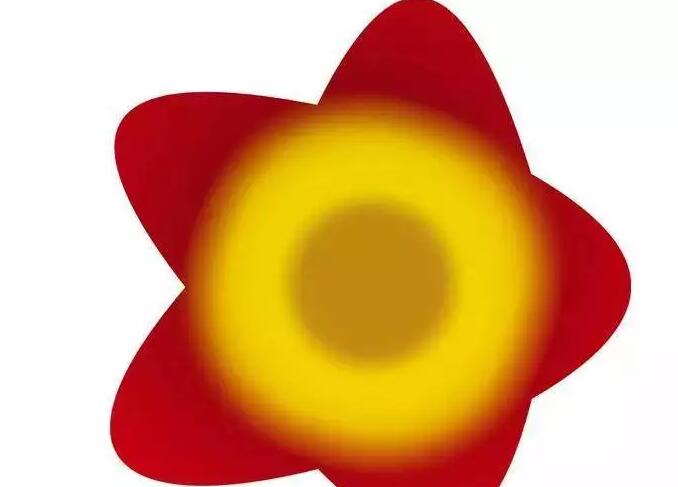
第八步:绘制花瓣,填充颜色
贝赛尔绘制下图形状的花瓣,分别填充颜色。



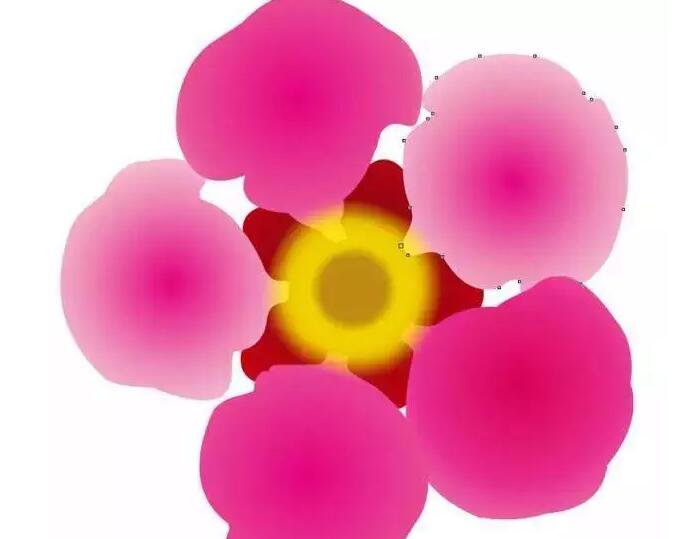
第九步:绘制花蕾
贝赛尔工具绘制下图形状填充颜色。

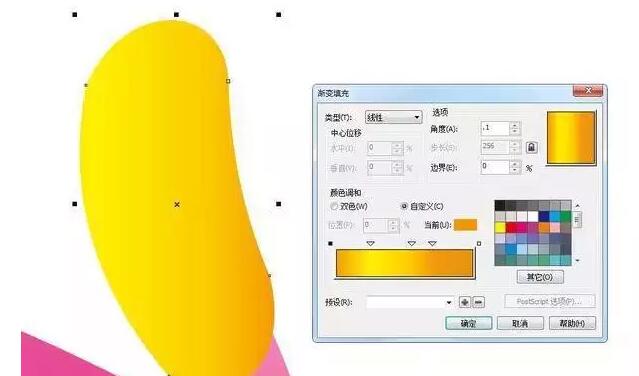
第十步:群组操作
把绘制好的一根花蕊群组,再绘制其他的形状的,大小调下,如图。

第十一步:绘制待放的花苞,贝赛尔绘制花瓣,填充颜色
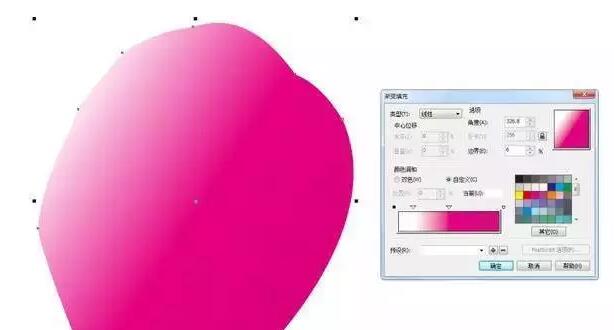

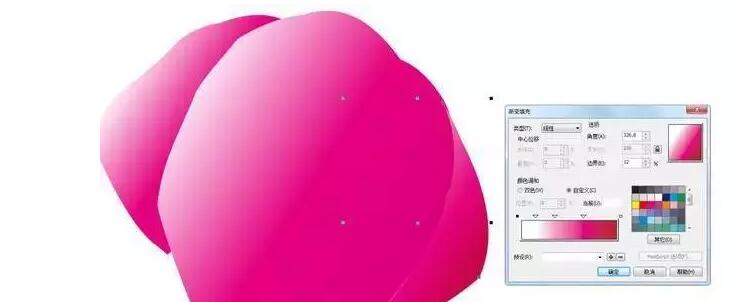

第十二步:把梅花放置到树枝上
开始把梅花放到树枝上,复制两朵放到上面,再把花苞也复制几个旋转下放上去。


第十三步:绘制梅花背面
把梅花复制一朵出来,把位置调下,绘制梅花的背面。
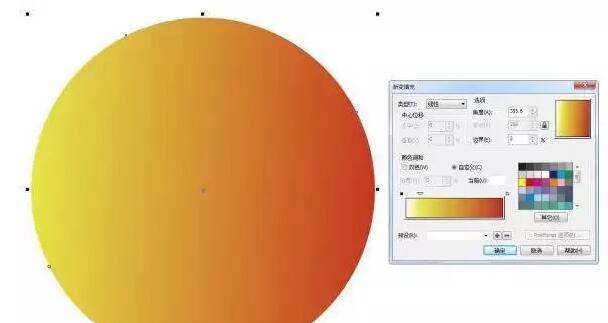
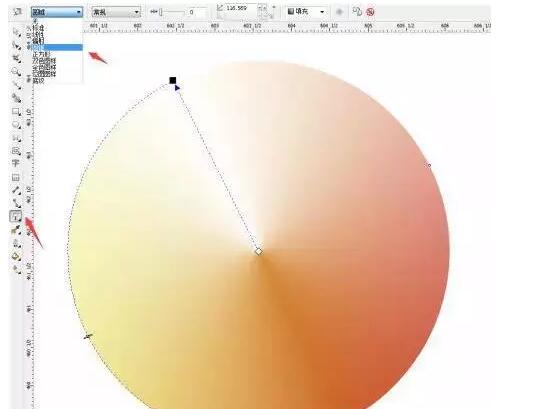


第十四步:把梅花继续复制摆放好


最后全部摆放好位置,大功告成

怎么样,这个手绘梅花效果的制作方法你学会了么?主要还是绘制技巧及添色技巧的发挥,如果你按照教程步骤一步步操作,也是可以实现同样的效果的!
猜你喜欢
![]()